【Instagram】投稿画像にURLを貼り付ける方法を解説!
この記事では、Instagram(インスタグラム)にURLを貼り付ける方法を解説します。Instagram(インスタグラム)でURLを貼り付ける方法が知りたいという人は参考になるはずです。ぜひこの記事を参考にしてみてください。

目次
- 1【Instagram(インスタグラム)】URLの貼り付けとは
- ・投稿に貼り付けてもリンクは機能不可
- 2【Instagram(インスタグラム)】URLの貼り付け方法~アカウント確認~
- ・アプリ
- ・ブラウザ
- 3【Instagram(インスタグラム)】URLの貼り付け方法~プロフィール~
- ・プロフィール画像を選択
- ・編集を選択
- ・WebサイトのURLの貼り付け方法
- 4【Instagram(インスタグラム)】URLの貼り付け方法~誘導~
- ・投稿にリンクを貼り付ける方法
- ・投稿からプロフィールに誘導する方法
- 5【Instagram(インスタグラム)】URLの貼り付け方法~ルールの再確認~
- ・投稿画像のURLは機能不可
- ・インフィード広告にリンク可能
- ・プロフィールのリンク設定は原則一つ
- ・投稿画像のURLからプロフィールに誘導
- 6【Instagram(インスタグラム)】プロフィールにURLを複数貼り付けする方法
- ・「linktree」とは
- ・ログイン
- ・URL貼り付け手順
- 7【Instagram(インスタグラム)】ログインせずURLを検索する方法
- ・ブラウザ版を使用
- ・URLにユーザーネームを入力
- ・まとめ
- ・合わせて読みたい!Instagramに関する記事一覧
【Instagram(インスタグラム)】URLの貼り付けとは
この記事では、「Instagram(インスタグラム)」にURLを貼り付ける方法を解説します。「Instagram(インスタグラム)」でURLを貼り付ける方法が知りたいという人は参考になるはずです。
「Instagram(インスタグラム)」を使ってるけど、URLリンクを投稿画像に貼り付けたい、「Instagram(インスタグラム)」の投稿にURLを貼り付けられるのか知りたいという人は、この記事を参考にしてみてください。
まずは、「Instagram(インスタグラム)」でのURLの貼り付けとは何かについて解説していきます。「Instagram(インスタグラム)」の投稿にURLを貼り付けることはできるのでしょうか。
投稿に貼り付けてもリンクは機能不可
「Instagram(インスタグラム)」では、投稿画像にURLを貼り付けることができます。しかし、貼り付けたURLのリンク機能はつきません。そのため、投稿画像から貼り付けたURLに飛ぶことができないようになっています。
「Instagram(インスタグラム)」のURLを貼り付けるには、「Instagram(インスタグラム)」のプロフィールに貼り付けるか、インフィード広告のみとなっています。
通常の投稿では、「Instagram(インスタグラム)」にURLを貼り付けてもリンクが機能しないので注意してください。次からは、「Instagram(インスタグラム)」のURLを貼り付ける方法を解説していきます。
 「Instagram」で「いいね/コメント」ができない原因と対処法!
「Instagram」で「いいね/コメント」ができない原因と対処法!【Instagram(インスタグラム)】URLの貼り付け方法~アカウント確認~
早速、「Instagram(インスタグラム)」でURLを貼り付ける方法を解説していきます。まずは、自分の「Instagram(インスタグラム)」アカウントのURLを確認する方法から解説していきます。
「Instagram(インスタグラム)」のアカウントURLを確認する方法は、「Instagram(インスタグラム)」のアプリから確認する方法とブラウザから「Instagram(インスタグラム)」を検索して確認する方法の2種類があります。
それぞれの確認方法を紹介するので、自分が確認しやすい方法を試してみてください。
アプリ
まずは、「Instagram(インスタグラム)」のアプリからアカウントのURLを確認する方法です。「Instagram(インスタグラム)」のアプリをインストールしていない場合は、以下リンクからインストールが可能です。
アカウントの記載場所
「Instagram(インスタグラム)」のアプリからURLを確認する前に、インストールした「Instagram(インスタグラム)」のアプリを起動します。
「Instagram(インスタグラム)」のアプリからアカウントのURLを確認する場合は、ユーザー名をURLに加えるだけです。
「Instagram(インスタグラム)」のURL構成は、「https://www.instagram.com/ユーザー名」となっているので、アカウントのプロフィール画面上にあるユーザー名をURLに加えるとURLが確認できます。
「Instagram(インスタグラム)」のユーザー名は、プロフィール編集画面から編集が可能です。
ブラウザ
また、ブラウザから「Instagram(インスタグラム)」のアカウントURLを確認することもできます。「Instagram(インスタグラム)」アプリから確認するよりも単純なので分かりやすいはずです。
アカウントの記載場所
ブラウザから「Instagram(インスタグラム)」のアカウントURLを確認するには、まずブラウザから「Instagram(インスタグラム)」アカウントにログインします。
ログインしたら、URLを確認したいアカウントのプロフィールを表示します。
プロフィール画面を表示したら、画面上に表示されているアドレスバーをタップします。
後は、コピーをしてURLを貼り付けるだけです。以上で、「Instagram(インスタグラム)」でURLを確認することができます。アカウントのURLはプロフィール画面から行うようにしてください。
「Instagram(インスタグラム)」のURLを確認するには、「Instagram(インスタグラム)」アプリから確認する方法と「Instagram(インスタグラム)」ブラウザから確認する方法があるので、それぞれ自分に合った方法で確認するようにしてください。
 【Instagram】一度ログアウトしてからログインする方法!
【Instagram】一度ログアウトしてからログインする方法!【Instagram(インスタグラム)】URLの貼り付け方法~プロフィール~
「Instagram(インスタグラム)」のアカウントURLを貼り付ける方法を解説します。基本的には、プロフィール画面から操作することで「Instagram(インスタグラム)」のアカウントURLを貼り付けることができます。
「Instagram(インスタグラム)」のアカウントURLを貼り付ける手順は簡単なので確認していきます。
プロフィール画像を選択
まず、「Instagram(インスタグラム)」のアカウントプロフィール画面(画像)を表示してください。自分の「Instagram(インスタグラム)」プロフィール画面(画像)からでないと、正しく貼り付けることができないので注意してください。
編集を選択
「Instagram(インスタグラム)」のアカウントプロフィール画面(画像)を表示したら、「プロフィールを編集」をタップします。ここで、「Instagram(インスタグラム)」アカウントプロフィール(画像)の編集ができるようになります。
WebサイトのURLの貼り付け方法
「Instagram(インスタグラム)」のプロフィール画面にWebサイトのURLリンクを貼り付けたい場合は、プロフィール編集画面から「ウェブ(Web)サイト」の項目を選択します。
後は、コピーしたWebサイトのURLリンクを「ウェブ(Web)サイト」にペーストすれば良いです。以上で、「Instagram(インスタグラム)」のプロフィール画面にWebサイトのURLリンクを貼り付けることができます。
 InstagramストーリーズでARエフェクトを作成/公開できる「Spark AR」が利用可能に!
InstagramストーリーズでARエフェクトを作成/公開できる「Spark AR」が利用可能に!【Instagram(インスタグラム)】URLの貼り付け方法~誘導~
「Instagram(インスタグラム)」にURLを貼り付ける方法を紹介しましたが、「Instagram(インスタグラム)」では、投稿画像にリンク機能を残すことはできません。
そのため、「Instagram(インスタグラム)」のプロフィール画面(画像)に誘導して、リンクをクリックさせる必要があります。
投稿にリンクを貼り付ける方法
「Instagram(インスタグラム)」の投稿にURLを貼り付ける方法は簡単です。通常通り、写真をカメラロールから選択し、シェア前の新規投稿画面を表示させます。
新規投稿画面の画像横にある「キャプションを書く」という項目に、コピーしたURLを貼り付けるだけです。ただし、「Instagram(インスタグラム)」の場合、URLリンクは機能しないので注意してください。
投稿からプロフィールに誘導する方法
「Instagram(インスタグラム)」の投稿からプロフィールに誘導するには、キャプション内の内容から誘導するしかありません。「Instagram(インスタグラム)」の投稿にはリンク機能がないためです。
「Instagram(インスタグラム)」のプロフィール画面からリンクをクリックする旨を伝えることで、「Instagram(インスタグラム)」の投稿画像からプロフィールに誘導することができます。
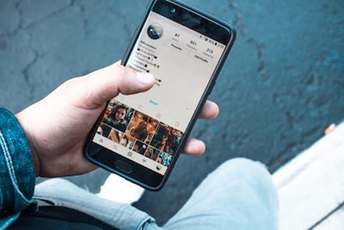 【Instagram】いじめ対策に新機能!コメント投稿をAIで再考促す通知!
【Instagram】いじめ対策に新機能!コメント投稿をAIで再考促す通知!【Instagram(インスタグラム)】URLの貼り付け方法~ルールの再確認~
「Instagram(インスタグラム)」にURLを貼り付ける方法は以上の通りです。ここで、一度Instagram(インスタグラム)のURL貼り付けに関するルールを再確認します。
投稿画像のURLは機能不可
「Instagram(インスタグラム)」の場合、投稿画像のURLはリンクが機能しません。そのため、投稿画像からWebサイトへの誘導するためにURLを貼り付けても、WebサイトのURLリンクはされないので注意してください。
「Instagram(インスタグラム)」からWebサイトに誘導するには、まず「Instagram(インスタグラム)」プロフィールに誘導する必要があります。
「Instagram(インスタグラム)」のプロフィール画面ではWebサイトのURLリンク機能が保持されます。
インフィード広告にリンク可能
「Instagram(インスタグラム)」は投稿画像にはURLリンクが機能しませんが、インフィード広告であればリンクが可能です。
インフィード広告とは、「Instagram(インスタグラム)」のタイムライン上に流れる広告のことで、インフィード広告からURLリンクをクリックし、Webサイトへの誘導をすることができます。
しかし、インフィード広告は、有料広告のため、インフィード広告をする必要のないユーザーの場合は難しいでしょう。このように、「Instagram(インスタグラム)」ではインフィード広告の場合にURLリンクが可能という点もあります。
プロフィールのリンク設定は原則一つ
「Instagram(インスタグラム)」のインフィード広告以外にも、「Instagram(インスタグラム)」プロフィールには、URLリンク機能があります。
しかし、「Instagram(インスタグラム)」のインフィード広告と異なり、「Instagram(インスタグラム)」プロフィールの場合は、リンク設定は1つのみです。
「Instagram(インスタグラム)」のプロフィール画面にリンクを貼り付ける場合はこの点に注意してください。(インフィード広告の場合は可能)。
投稿画像のURLからプロフィールに誘導
基本的には、「Instagram(インスタグラム)」の投稿画像のURLからプロフィールに誘導するようにしてください。
「Instagram(インスタグラム)」のアカウントURLを検索する場合は、「Instagram(インスタグラム)」アプリから検索する方法と、ブラウザから「Instagram(インスタグラム)」を検索する方法があります。
それぞれの検索方法で確認したURLをプロフィールに貼り付け、「Instagram(インスタグラム)」で投稿した内容からプロフィールに誘導するようにしてください。
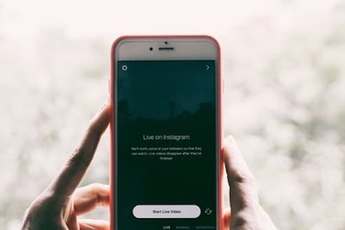 【Instagram】いいね!の数を非表示にするテストを日本でも開始!
【Instagram】いいね!の数を非表示にするテストを日本でも開始!【Instagram(インスタグラム)】プロフィールにURLを複数貼り付けする方法
「Instagram(インスタグラム)」のプロフィール画面にURLを複数貼り付ける方法もあります。
「linktree」とは
「linktree」を使えば、「Instagram(インスタグラム)」のプロフィール画面にURLを複数貼り付けることができます。以下のリンクから検索することができます。
ログイン
「linktree」を検索し、検索後の画面にある「SIGN UP FREE」ボタンから、ログインまたは登録をします。
URL貼り付け手順
URL貼り付け手順は簡単です。URL貼り付け手順は簡単です。「ADD NEW BUTTON / LINK」からURLリンクを追加するだけです。
 Instagramがファクトチェック機能強化のテストを開始!フェイク画像をAIで自動認識
Instagramがファクトチェック機能強化のテストを開始!フェイク画像をAIで自動認識【Instagram(インスタグラム)】ログインせずURLを検索する方法
「Instagram(インスタグラム)」にログインをしない状態でURLを検索する方法です。
ブラウザ版を使用
「Instagram(インスタグラム)」のアプリではなく、「Instagram(インスタグラム)」ブラウザから検索することでログインをせずにURLを検索することができます。
URLにユーザーネームを入力
ブラウザ上部のアドレスバーにユーザーネームを入力またはコピペすることで、検索ができます。
まとめ
いかがでしたか。この記事では、「Instagram(インスタグラム)」にURLを貼り付ける方法を解説しました。「Instagram(インスタグラム)」でURLを貼り付ける方法が知りたいという人は参考になるはずです。
「Instagram(インスタグラム)」を使ってるけど、URLリンクを投稿画像に貼り付けたい、「Instagram(インスタグラム)」の投稿にURLを貼り付けられるのか知りたいという人は、この記事を参考にしてみてください。
合わせて読みたい!Instagramに関する記事一覧
 Twitterプロフィールに自分のInstagramアカウントのURLリンクを貼る方法
Twitterプロフィールに自分のInstagramアカウントのURLリンクを貼る方法 InstagramにTwitterのURLリンクをプロフィールに貼る方法
InstagramにTwitterのURLリンクをプロフィールに貼る方法 Instagramのショッピング機能(ShopNow)の導入・設定方法!やり方も解説!
Instagramのショッピング機能(ShopNow)の導入・設定方法!やり方も解説!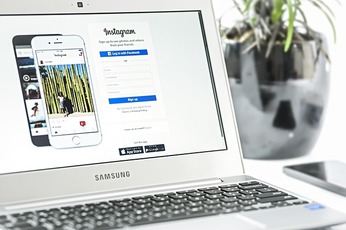 Instagram内でショッピングが完結できる「Checkout」新機能とは?
Instagram内でショッピングが完結できる「Checkout」新機能とは?































